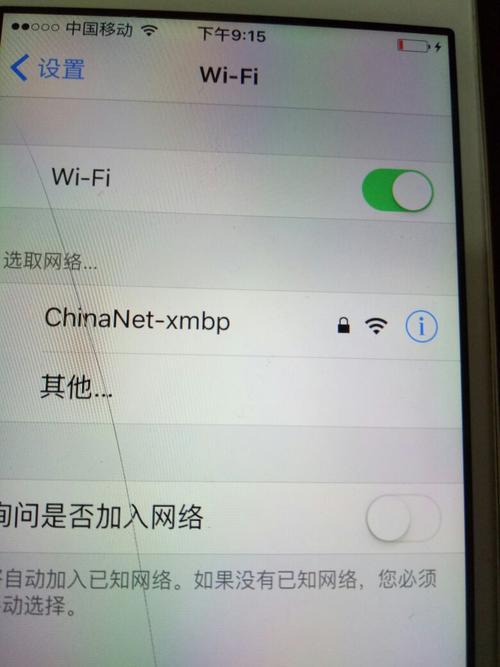戴尔系统更新不提示可能由多种原因引起,以下是一些可能导致此问题的原因,以及相应的解决方法:
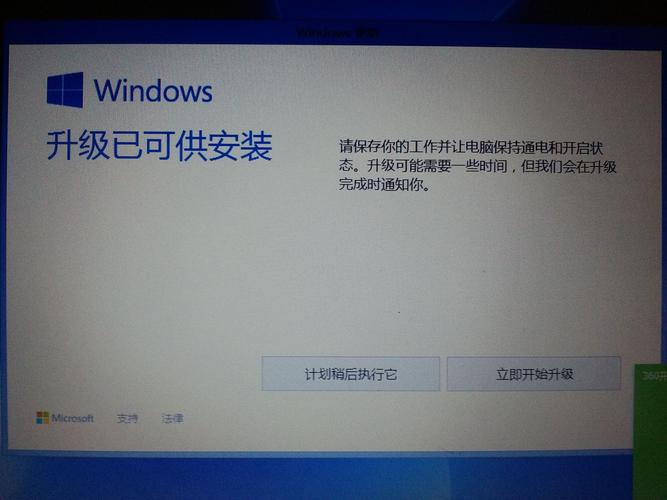
1. 系统更新设置问题
1.1 自动更新关闭
如果您的戴尔电脑的自动更新设置被关闭,那么您将不会收到任何更新通知。
解决方法:
打开“设置”应用。
在搜索栏中输入“更新”。
选择“Windows Update”。
点击“检查更新”按钮。
1.2 暂停更新
如果您之前暂停了更新,那么在暂停期间,您将不会收到任何更新通知。
解决方法:
打开“设置”应用。
在搜索栏中输入“更新”。
选择“Windows Update”。
点击“检查更新”按钮。
2. 网络连接问题
如果您的电脑没有连接到互联网,或者网络连接不稳定,那么您将无法接收到系统更新通知。
解决方法:
确保您的电脑已连接到互联网。
如果连接不稳定,尝试重启路由器或切换到其他网络。
3. Windows Update服务问题
如果Windows Update服务出现问题,可能会导致系统更新不提示。
解决方法:
按下Win + R键,输入services.msc并按Enter键。
在服务列表中找到“Windows Update”服务。
右键单击它,然后选择“启动”或“重新启动”。
4. 软件冲突
某些第三方软件可能会干扰Windows Update的正常运行,导致系统更新不提示。
解决方法:
卸载最近安装的软件,看看是否解决了问题。
使用系统还原功能,将系统还原到问题出现之前的状态。
5. 驱动程序问题
过时或损坏的驱动程序可能会导致系统更新不提示。
解决方法:
访问戴尔官方网站,下载并安装最新的驱动程序。
使用设备管理器检查并更新所有过时的驱动程序。
6. 系统文件损坏
如果系统文件损坏,可能会导致系统更新不提示。
解决方法:
使用系统文件检查器(SFC)扫描并修复损坏的系统文件。
运行DISM命令来修复系统映像。
以上是可能导致戴尔系统更新不提示的一些原因及解决方法,如果问题仍然存在,建议联系戴尔客户支持以获取进一步帮助。
本文来源于互联网,如若侵权,请联系管理员删除,本文链接:https://www.9969.net/3786.html